Come eliminare Pagefile.sys in Windows 10
Aggiornato 2023 di Marzo: Smetti di ricevere messaggi di errore e rallenta il tuo sistema con il nostro strumento di ottimizzazione. Scaricalo ora a - > questo link
- Scaricare e installare lo strumento di riparazione qui.
- Lascia che scansioni il tuo computer.
- Lo strumento sarà quindi ripara il tuo computer.
Gli utenti di PC spesso chiedono qual è lo scopo dell'enorme file pagefile.sys che si trova alla radice dell'unità di installazione di Windows e se è possibile eliminarlo.
Per cominciare, i file di paging funzionano come un'estensione fisica della RAM. Windows 10 sposta le pagine di memoria utilizzate raramente o meno dalla RAM fisica ai file di pagina o pagefile.sys quando l'utilizzo della RAM fisica è molto elevato. Pagefile .sys ha un altro ruolo importante. Registra informazioni sullo stato di Windows durante un arresto anomalo.
Posso eliminare il file pagefile.sys?
Sui computer con RAM di grandi dimensioni, Windows 10 potrebbe non utilizzare il file di paging poiché la RAM fisica di grandi dimensioni potrebbe essere abbastanza grande per tutte le operazioni. Se hai una grande RAM (16 GB +) sul tuo PC e sei sicuro che i programmi non occuperanno tutta la RAM fisica, puoi considerare di eliminare il file pagefile.sys. In breve, più RAM hai, meno hai bisogno di pagefile.sys.
Cosa succede se elimino pagefile.sys?
Bene, non vedrai alcuna differenza finché l'utilizzo della RAM fisica è entro i limiti. Se e quando l'utilizzo della RAM fisica raggiunge il 100%, le applicazioni potrebbero bloccarsi o bloccarsi e potresti perdere il lavoro non salvato. A volte, anche il sistema operativo Windows potrebbe bloccarsi. Quindi è meglio non toccare il file pagefile.sys.
Note importanti:
Ora è possibile prevenire i problemi del PC utilizzando questo strumento, come la protezione contro la perdita di file e il malware. Inoltre, è un ottimo modo per ottimizzare il computer per ottenere le massime prestazioni. Il programma risolve gli errori comuni che potrebbero verificarsi sui sistemi Windows con facilità - non c'è bisogno di ore di risoluzione dei problemi quando si ha la soluzione perfetta a portata di mano:
- Passo 1: Scarica PC Repair & Optimizer Tool (Windows 11, 10, 8, 7, XP, Vista - Certificato Microsoft Gold).
- Passaggio 2: Cliccate su "Start Scan" per trovare i problemi del registro di Windows che potrebbero causare problemi al PC.
- Passaggio 3: Fare clic su "Ripara tutto" per risolvere tutti i problemi.
Poiché pagefile.sys è un file di sistema, non viene visualizzato con le impostazioni predefinite. Aprire Esplora file, fare clic sul menu File e quindi su Opzioni / Cambia cartella e opzioni di ricerca per aprire la finestra di dialogo Opzioni cartella. Qui, deseleziona l'opzione Nascondi file del sistema operativo protetto. Seleziona l'opzione Mostra file, cartelle o unità nascoste. Fare clic sul pulsante Applica.
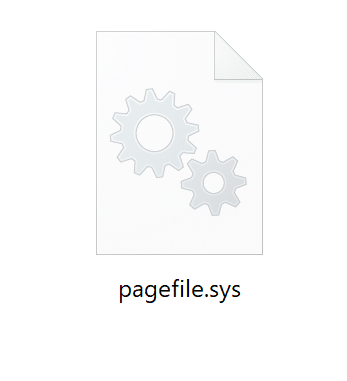
Come altri file di sistema, non è possibile eliminare il file pagefile.sys direttamente da Windows Explorer. È necessario disabilitare la funzionalità del file di paging per eliminare il file pagefile.sys. Cioè, disabilitare la funzione del file di paging eliminerà automaticamente il file pagefile.sys.
IMPORTANTE: la disabilitazione del file di paging o l'eliminazione del file pagefile.sys potrebbe influire negativamente sulle prestazioni complessive del sistema operativo Windows 10. Se noti che Windows 10 non funziona correttamente dopo aver disabilitato ed eliminato il file di paging, riaccendi il file di paging.
Rimuovi pagefile.sys in Windows 10
Completare le istruzioni fornite di seguito per disabilitare ed eliminare pagefile.sys in Windows 10.
Passaggio 1: digita Sysdm.cpl nel campo di ricerca Start / barra delle applicazioni, quindi premi il tasto Invio per aprire la finestra di dialogo Proprietà del sistema .
Passaggio 2: passa alla scheda Avanzate facendo clic sulla stessa. Nella sezione Prestazioni , fai clic sul pulsante Impostazioni . Facendo clic sul pulsante Impostazioni si aprirà la finestra di dialogo Opzioni prestazioni.
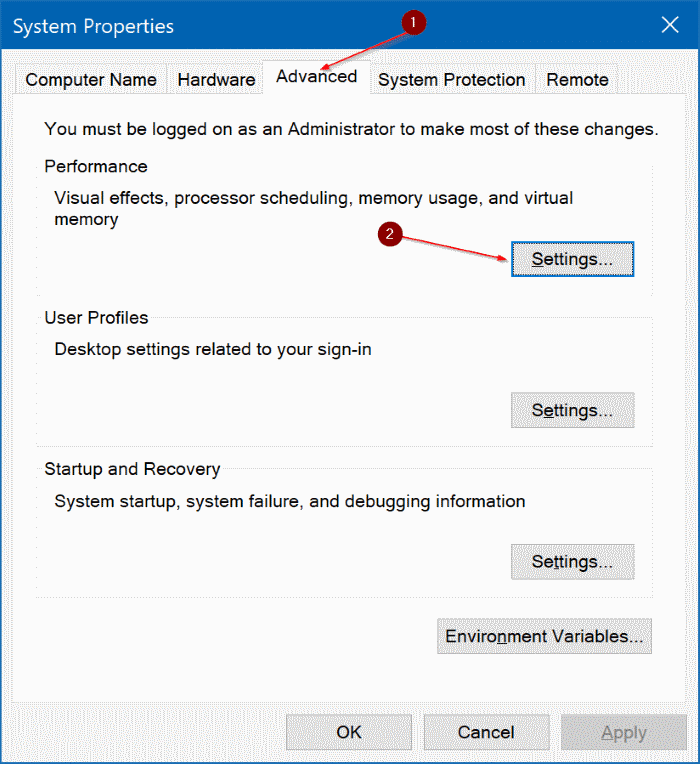
Passaggio 3: qui, passa alla scheda Avanzate . Nella sezione Memoria virtuale , puoi vedere la dimensione del file di paging. Fare clic sul pulsante Cambia per aprire la finestra di dialogo Memoria virtuale.
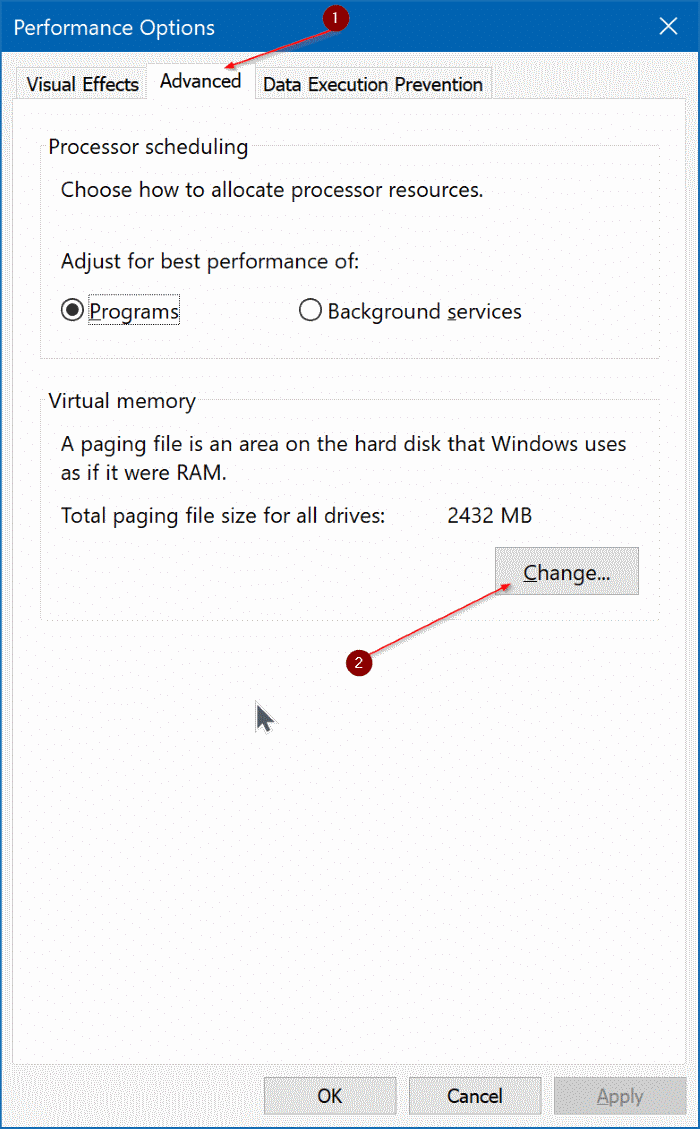
Passaggio 4: per disabilitare ed eliminare il file di paging, deseleziona l'opzione Gestisci automaticamente le dimensioni del file di paging per tutte le unità . Quindi, seleziona il pulsante di opzione Nessun file di paging . Fai clic sul pulsante Imposta . Fai clic sul pulsante Sì quando viene visualizzata la finestra di dialogo di avviso. Infine, fai clic sul pulsante Applica .
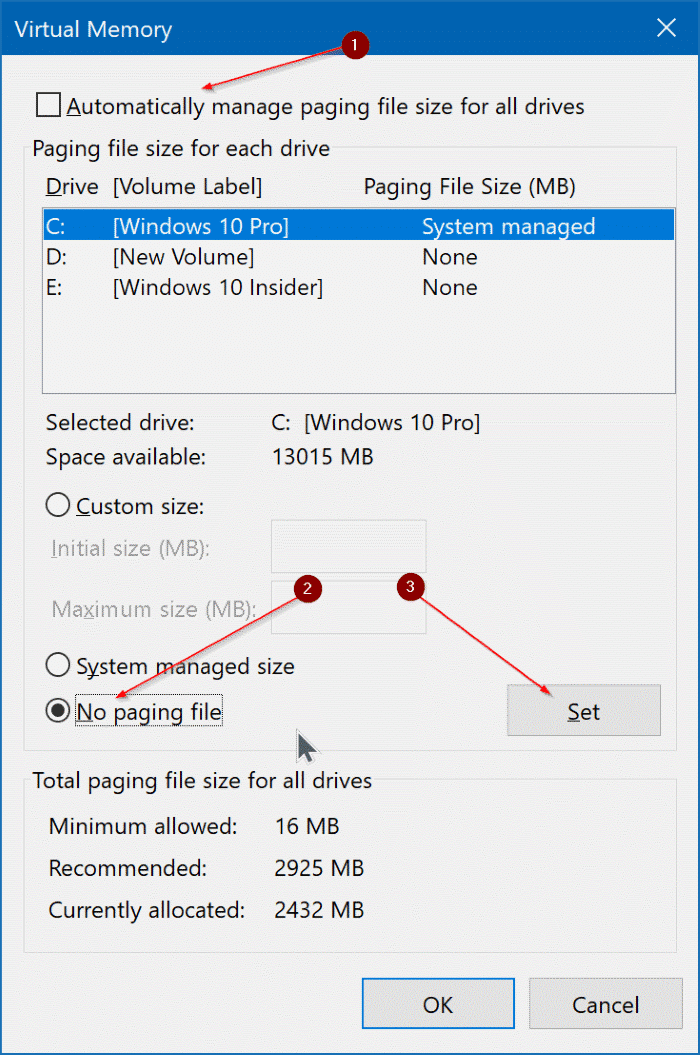
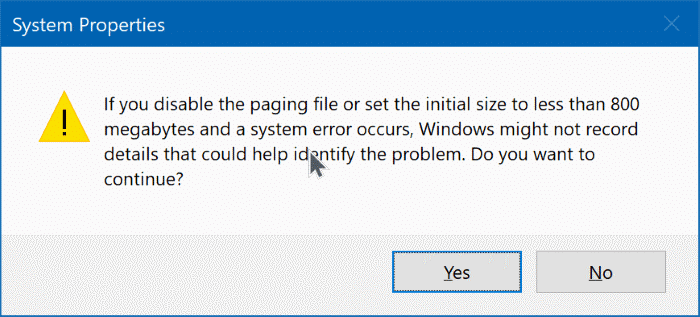
Quando ti viene chiesto di riavviare, riavvia il computer una volta per eliminare il file pagefile.sys. Assicurati di riavviare il PC anche se non ti viene chiesto di farlo.
Per abilitare il file pagefile.sys
Passaggio 1: segui le istruzioni riportate nei passaggi 1, 2, 3 e 4 del metodo sopra per aprire la finestra di dialogo Memoria virtuale.
Passaggio 2: seleziona l'opzione Gestisci automaticamente le dimensioni del file di paging per tutte le unità. Fare clic sul pulsante Applica per abilitare il file di paging. Quando richiesto, riavvia il computer una volta per generare il file pagefile.sys.
Potrebbe interessarti anche come eliminare il file hiberfil.sys nella guida di Windows 10.

